Başlangıç¶
Bu kılavuzda, müşteriler ilk siparişlerini verdikten sonra yerine getirilmesi gereken tüm adımları inceliyoruz. Bu adımlar ile Akıllı SEO Sunucusu tekliflerinin tüm avantajlarından yararlanmak gerekmektedir. Yeni bir sipariş verildiği zaman, faturalandırma yazılımı siparişi ve müşteri bilgilerini farklı dolandırıcılık veri tabanlarına karşı kontrol eder. Bu süreç genellikle bir kaç saniye sürer ve sonra hizmet aktif hale gelir ve bir dakikadan daha az bir süre içerisinde çalışmaya başlar. Kurulum sürecinin bir parçası olarak müşteriye, yeni kurulmuş olan hizmet ile nasıl bağlantı kurulacağı konusunda gerekli bilgilerin yer aldığı bir karşılama e-postası gönderilir.
WHM hesabına nasıl giriş yapılır.¶
Satıcı WHM hesabının URL, kullanıcı adı, ve şifresi size karşılama e-postasında gönderilmiş olmalıdır. WHM sunucu URL'niz aşağıdaki formattadır. https://whmXX.smartseohosting.net:2087 xx 2 haneli bir sayıdır. Bu belgede sizden WHM satıcı hesabınıza girmenizi istediğimizde, WHM adresine gitmeniz ve kullanıcı adınızı (8 karakterli bir kelime) ve şifrenizi girmeniz gerekecek.
WHM şifresinin değiştirilmesi¶
Yukarıda da belirtildiği gibi, diğer bilgilerin yanı sıra yeni oluşturulmuş olan hesap ile ilgili olarak size gelen karşılama e-postasında kullanıcı adı, şifre ve yeni oluşturulmuş hesabın WHM sunucu adresi de yer alır. WHM bizim sunucu listelerimiz içerisinden bir müşterinin yeni web siteleri oluşturabildiği ve bunları tek bir satıcı hesabı üzerinden yönetebildiği bir sunucudur. Yapmanız gereken ilk şey WHM ye giriş yapmanız ve satıcı şifrenizi değiştirmektir. Uygulanması gereken adımlar:
Şifre Değiştirme Adımları
- Karşılama e-postanızdaki WHM adres linkine tıklayın
- Kullanıcı adınızı ve şifrenizi girin
- Soldaki menüden "Hesabları Listele" ye tıklayın
- Şimdi sağ panelden, sipariş verdiğiniz zaman girmiş olduğunuz alan adını görmeniz gerekiyor. Bu alan/hesap sizin ana (satıcı) hesabınızdır.
- Alan adının sol tarafında bir artı işareti yer alır. Bu hesap için hareketler panelini açmak için artı işaretine tıklayın.
- Şimdi Now you should see a field labeled "Şifre Değiştir" adı altında bir alan görmeniz gerekiyor. Yeni şifrenizi girin.
- Değiştir 'e tıklayın.
Aşağıdaki video yukarıdaki adımları göstermektedir:
Yeni bir WHM Paketi Oluşturma¶
Bir WHM paketi (web sitemiz üzrinden vermiş olduğunuz paket/ürün siparişini karıştırmamak için) WHM'nin websitesi/hesap oluşturmak için kullandığı bir şablondur. Faturalandırma yazılımı hizmetinizi kurduğu zaman, ayrıca kendiliğinden geçerli yeni bir WHM paketi oluşturur.
Kendiliğinden geçerli paket, oluşturabileceğiniz her bir yeni web sitesi için akış içerisinde 2000 MB ve 1000 MB disk alanı kaplar. Bu ayar genellikle müşterilerimizin çoğu için yeterlidir ama eğer farklı bir parametre ayarına ihtiyacınız olursa, yeni bir paket oluşturmanız gerekecektir.
Burada yeni bir WHM paketi oluşturmak için izlemeniz gereken adımlar yer almaktadır:
Yeni bir paket oluşturma adımları
- Satıcı olarak kullanıcı adınızı ve şifrenizi girerek WHM hesabınıza giriş yapın
- Sol menüden "Paket Ekle" ye tıklayın
- Yeni paketin ismini girin
- Yeni web sitenize vermek istediğiniz disk alanı miktarını MB olarak girin.
- Yeni web sitelerinize vermek istediğiniz Bant Genişliği miktarını girin. Teklifimiz içerisinde sınırsız bant genişliği yer aldığı için, sınırsız olarak hareket etmek için buraya büyük rakamlar girebilirsiniz 1.
- Ekle'ye tıklayın.
Dikkat
Paket bant genişliğini sınırsız olarak AYARLAMAYIN. Sistem size sınırsız bir bant genişliği paketini kullanmanıza izin vermeyecektir.
Aşağıdaki video yukarıda yer alan adımları göstermektedir:
Yeni bir Alan/Hesap ekleme¶
Şimdi ilk web sitenizi oluşturmanın zamanı geldi. Yeni bir hesap oluşturduğunuz zaman, aslında, sadece o alana tahsis edilmiş olan kaynaklara erişimi olan ve o web sitesinin yönetimi için kullanılan yeni bir cPanel hesabı oluşturmuş oluyorsunuz.
Yeni bir WHM cPanel hesabı oluşturmak için gerekli adımlar burada yer almaktadır:
Yeni bir paket oluşturma adımları
- Satıcı kullanıcı adınızı ve şifresnizi kullanarak WHM hesabınıza giriş yapın.
- Sol menüden "Yeni bir Hesap Oluştur"a tıklayın.
- Alan adını girin.
- Bir şifre girin ve tekrar giriş yapın.
- Alan için bir admin e-posta adresi girin.
- Açılan listeden bir paket seçin.
- Sayfanın en altına gidin ve "Oluştur" butonuna tıklayın.
Aşağıdaki eğitim videosu yukarıdaki adımları göstermektedir:
Not
WHM, pakete girilmiş olan değerleri yeni bir hesap oluşturmak için bir şablon olarak kullanır. Burada WHM'nin yaptığı şey bütün değerleri kopyalamaktır. Eğer daha sonra paketin değerlerini değiştiriseniz, bu değişiklikler daha önceden oluşturulmuş hesaplar için otomatik olarak geçerli olmayacaktır.
Alanınızı Transfer Edin (isteğe bağlı)¶
Eğer eski sağlayıcınız ile alan kurulumunuzu yapmış iseniz ve bunları taşımak istiyorsanız, bunu yapmanız konusunda size ücretsiz olarak yardımcı olacağız.
Lütfen destek ekibi ile iletişime geçin ve eski hesabınızın bilgileri ile bir konu açın.
Not
Sadece hemen hemen bütün durumları içeren WHM/cPanel hesapları için ücretsiz transfer sağlıyoruz. Eğer her hangi bir sebeple eski sağlayıcınız size cPanel hesabınızı sağlamazsa transfer işlemini manuel olarak düzenlemeniz gerekmektedir.
Not
Eğer WordPress hesabınızı cPanel'i olmayan bir sağlayıcıdan bize transfer etmek istiyorsanız, ücretsiz olarak mevcut bulunan WordPress yedeklemelerini kullanabilir ve eklentileri yenileyebilirsiniz.
FTP Kullanarak Web Sitesini Yükleyin¶
Eğer sunucunuza bir yada birden fazla dosya yüklemeniz gerekiyorsa, size bir FTP müşterisi kullanmanızı veya her bir cPanel hesabı içerisinden dosya yöneticisinin web arayüzünü kullanmanızı öneriyoruz.
FTP kullanmak için, bir FTP müşterisine ihtiyacınız olacak. Bütün FTP müşterileri hiç problemsiz bir şekilde bizim FTP sunucularımızla çalışmalıdır. İyi bir açık kaynak FTP müşterisi Filezilla ücretsiz olarak indirebildiğinizdir.
Önemli
FTP Sunucuları sadece WHM sunucusu üzerinden kurulur. Diğer bir deyişle, o alana atadığınız IP adresini gözetmeksizin FTP sunucusunun IP'si için WHM IP adresinizi kullanmanız gerekir.
Bir SEO IP'si Atamak¶
Akıllı SEO Sunucusu web sitesi üzerinden sipariş ettiğiniz her bir sunucu paketi yanında, paket IP lerinin sayısına eşit bir Akıllı SEO IP'si getirir. Bu IP ler WHM IP'sine ekdir.Örneğin;"20 Google C-Class" paketi sipariş ettiğinizde. Bir WHM sunucusu üzerinden tek bir satıcı hesabı alabilirsiniz. O sunucu bizim sizin WHM IP'niz olarak gördüğümüz bir IP'ye sahiptir. Buna ek olarak, ayrıca Google veri merkezi içerisinden 20 tane daha IP alacaksınız.
SEO IP'lerini alanınıza atayarak, web sitenizin içeriği atanmış olan IP (Google DC gibi)'ye veri merkezi üzerinden kopyalanır ve ordan da Internette yayınlanır.
Web sitenize yeni bir IP atamak için gerekli olan adımlar burada yer almaktadır:
IP atama adımları
- WHM satıcı hesabınıza giriş yapın.
- Sol menü çubuğundaki "Akıllı SEO Sunucu" sekmesini bulun. 1."IP Yöneticisi" ne tıklayın.
- Şimdi sağda (ana panel) alanlarınızın listesini görmeniz gerekiyor.
- IP'yi atamak istediğiniz alanı (veya alanın kullanıcı adını) seçin
- Alanın yanında gösterilmiş olan, alanın mevcut IP bilgilerini göreceksiniz
- Sayfanın altına doğru inin ve "IP adresini değiştir" e tıklayın
- Yeni sayfada, bütün SEO IP'lerinizle birlikte bir açılır liste görmüş olmanız gerekiyors.
- Alanınıza atamak istediğiniz bir tanesini seçin. Sağdaki harita IP'nin konumunu yansıtmak için değişir. 1."Uygula" butonuna tıklayın ve artık alanınızın kendisine atanmış olan yeni IP adresine sahip olması gerekiyor.
Aşağıda, yukarıdaki adımları eski bir IP yönetici versiyonu kullanarak gösteren bir video izleyebilirsiniz:
SEO DNS Sunucusu Kurulumu¶
Karşılama e-postanız kullanabileceğiniz 2 farklı ad sunucusu belirtmesine rağmen, kendi DNS sunucunuzu da kurmak isteyebilirsiniz. Bu sıfır ayak izi sunucusu yardımı ile olabilir. 20+ farklı DNS IP'si kullanarak göstermelik bir DNS sunucusu (ns1.yourdomain.com and ns2.yourdomain.com) kurabilirsiniz ve hatta kendi alan IP'nizi kullanabilirsiniz. Buna ek olarak, 3.parti DNS sunucularının listeden ücretsiz olarak kullanabilirsiniz.
Not
DNS sunucularınız için kullandığınız ilave IP'ler tamamen ücretsizdir ve SEO IP tahsisatınızdan sayılmazlar.
DNS sunucularının kurulumu genellikle karışık bir süreçtir ve biz buraya bu süreci bir tıklama kadar kolay hale getirecek bir program yazdık.
DNS Kurulum Adımları
- WHM satıcı hesabınıza giriş yapın.
- Sol menü çubuğundan "Akıllı SEO Sunucusu" sekmesini bulun.
- "SEO DNS Yöneticisi" ni tıklayın.
- Listeden DNS sunucusu olarak kurmak istediğiniz alan adını seçin.
- Sağ tarafta şimdi 3 seçeneğiniz var. Stratejinize en uygun olan DNS türünü seçin.
- Mavi butona tıklayın.
- Sistem şimdi arka planda DNS sunucusunu kuracak ve alanınızın kayıt yöneticisinde yapmanız gereken eylemleri gösteren bir liste karşınıza çıkacak.
- Bir sonraki adımda kullanmanız gerekeceği için bu eylemleri not edin.
Kayıt Yöneticisinden Ad Sunucularının Değiştirilmesi¶
Şimdi DNS sunucunuzu kurdunuz ve bu DNS sunucularını kullanmak için alanınızı kurmanız gerekiyor. DNS sunucunuzu kurarken seçtiğiniz DNS Sunucusu stratejinize bağlı olarak, alan yöneticinizden (godaddy, namecheap vs.) ad sunucularının kayıt işlemini gerçekleştirebilirsiniz.
- DNS sunucunuzu kurarken eğer DNS türü olarak "3. parti" seçtiyseniz yapmanız gereken tek şey kayıt yöneticisi alanınıza gitmek ve alan adınızın ad sunucularını yeni DNS sunucuları ile değiştirmek.
- Bütün diğer durumlar için ilk yapmanız gereken şey kayıt yöneticinizden ns1.yourdomain.com ve ns2.yourdomain.com adreslerine kayıt olmanızdır.
Önemli
Alanlarınızın DNS ayarlarını sadece kayıtlı ad sunucuları ile değiştirebilirsiniz. Bu yüzden ilk olarak ns1.yourdomain.com ve ns2.yourdomain.com ad sunucusu adreslerinize kayıt olmanız gerekir.
- ns1.yourdomain.com ve ns2.yourdomain.com ad sunucusu adreslerinize kayıt olmak için farklı alan kayıt yöneticilerinin farklı web arayüzleri vardır. Ama sistem oldukça basit. DNS IP'lerini ve sistem isimlerini (ns1 ve ns2) sağlamanız gerekecek ve sonra bu ad sunucularını kullanabileceksiniz. Lütfen Ad Sunucusu Kayıt Rehberi 'ni kayıt yöneticiniz ile ad sunucularınızı nasıl kayıt edeceğinizi öğrenmek için inceleyin.
Ücretsiz SSL Sertifikalarının Uygulanması¶
En önemli sıralama işaretlerinden biri SSL'dir. Burada yani Akıllı SEO Sunucusunda, bütün alanlarınız için size ücretsiz SSL sertifikaları sağlıyoruz. Sertifika hem sizin alanınızı hemde www alt alanınızı kapsamaktadır.
Aşağıdaki adımları takip ederek SSL'ye ücretsiz olarak kolayca başvurabilirsiniz.
Önemli
SSL'ye ücretsiz olarak başvurabilmek için web sitenizin aşağıdaki şartları tamamen karşıladığından emin olunuz: 1. Web siteniz HTTP üzerinden erişilebilirdir. Web sitenize ziyaret ederek girilebileceğinden emin olun. Web sitesinin tamamen gelişmiş olması gerekmez. http://yourdomain.com adresini ziyaret edebildiğiniz sürece bu koşul karşılanmış demektir.
- Sitenizin kendisine bir SEO IP atnadığından emin olun, eğer yapmamış iseniz (bu adımları takip edin.)
- Alanınız bizim SEO DNS sunucu seçeneklerimizden birini kullanmalıdır.
WHM aracılığı ile cPANEL Hesaplarına Nasıl Girilir?¶
Satıcı olarak, bütün web siteleriniz üzerinde tamamen kontrol sizdedir. Hatta hesap şifresini bilmeseniz bile alanlarınızdan birinin cPanel'ine giriş yapabilirsiniz.
Askıya alınmış olsa bile bir cPanel hesabına girebilirsiniz.
Örnek
- Satıcı hesabınızdan WHM sunucusuna girş yapın.
- Sol menüden "Hesapları Listele" öğesine tıklayın.
- Sağ tarafta, bütün alanlarınızın listesini göreceksiniz.
- Her bir alanın yanında bir cPanel öğesi yer alır.
- Şifresini girmeden bir alanın cPaneline girmek için o alanın cPanel öğesine tıklamalısınız.
Aşağıda yukarıdaki adımlar gösterilmektedir:
Hesaplarımın cPANEL URL'si nedir?¶
Alanlarınızın cPanel URL'si o alanların WHM URL'si ile aynıdır, 2087 hariç olmak üzere cPaneli için bağlantı noktası numarası 2083 dür.
Örneğin, eğer WHM'niz https://whm12.smartseohosting.net:2087 ise, cPaneliniz https://whm12.smartseohosting.net:2083 olacaktır (bağlantı noktası numaralarına dikkat ediniz)
Yazılımı Bir Tıkla Yükleyin¶
Satıcı hesabınızla oluşturduğunuz bütün hesaplar tamamen lisanslıdır. Softaculous. Softaculous, son kullanıcıyı bir çok farklı popüler ürünü bir tıkla indirmesini sağlayan bir kurulumdur.
Yeni bir ürünü kurmak için gerek duyacağınız adımlar burada yer almaktadır: Son kullanıcı paneline gidin (örn. cPanel’in URL'si https://domain.com:2083 olacaktır) ve bilgilerinizle giriş yapın. cPanel hesaplarına girmenin kolay bir yolu burada açıklanmıştır. Buradan Softaculous Öğesine veya Linkine tıklayınız. Softaculous Son Kullanıcı Paneli açılacaktır.
Bir Senaryo Seçin¶
- Sol tarafta bir kategori listesi bulacaksınız.
- Her hangi bir kategoriden bir senaryo seçin veya sayfanın merkezinde gösterilen baş senaryolardan birini de seçebilirsiniz.
- Bloglar kategorisine ait olan WordPress 'i kuruyoruz.
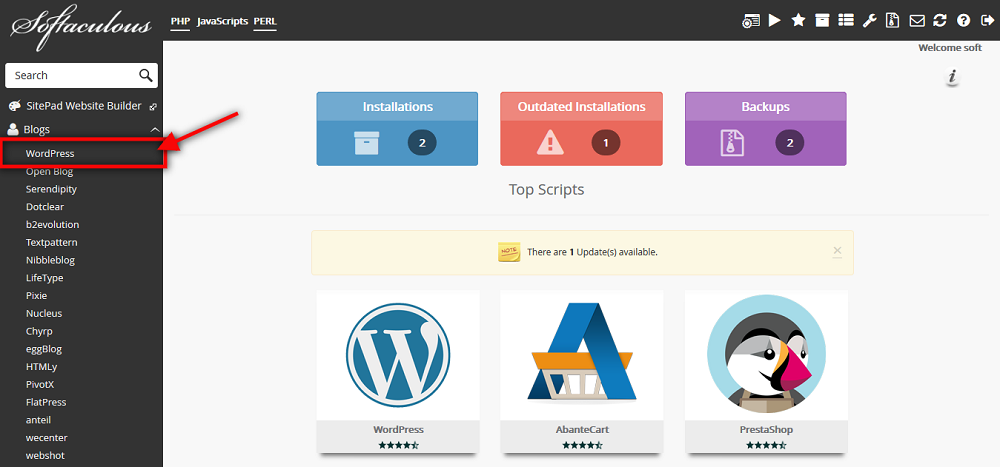
- Senaryoyu seçtiğinizde o senaryonun derece, değerlendirme, demo URL'si vb. bir çok farklı detayına erişebileceksiniz.
Hızlı Yükleme seçeneğini seçme¶
- Yükleme İşaretinin olduğu yerden Aşağı Tuşuna tıklayın.
- İki seçenek göreceksiniz; Hızlı Yükleme ve Özel Yükleme, Hızlı Yükleme seçeneğini tıklayın.
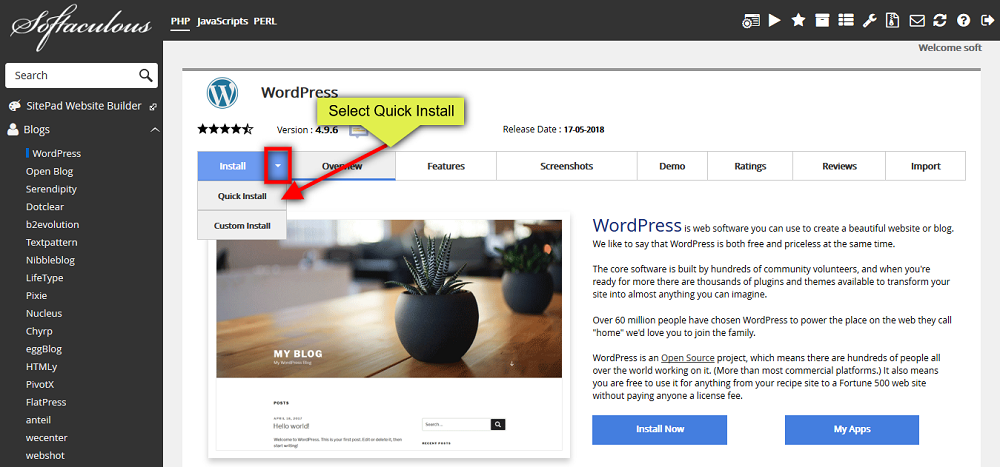
Yükleme Detaylarını Doldurun¶
- Şimdi bir çok farklı detayı içeren bir form göreceksiniz.
- Alan adı, rehber dizin, admin giriş bilgileri gibi detayları girin.
Not
Eğer senaryoyu alanın dizin kökünden indirmek isterseniz: http://example.com lütfen Rehber Dizini alanını boş bırakın.
- Bilgileri girdiğinizde Yükle butonuna tıklayın ve numara burada olmalı. Yükleme süresi senaryonun boyutuna ve diğer faktörlere bağlı olarak değişebilir. Lütfen sabırlı olun.
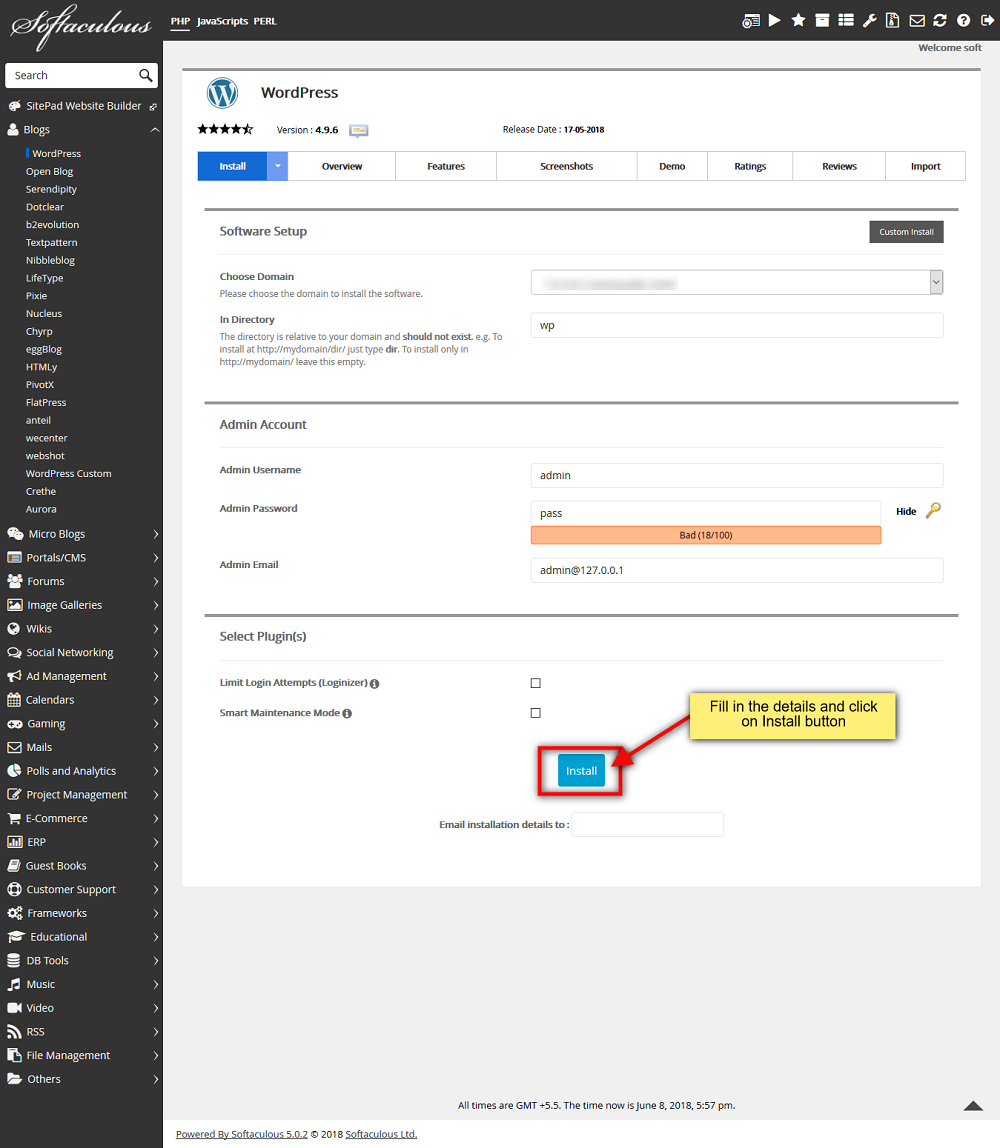
- Yükleme tamamlanır tamamlanmaz Softaculous yüklemenize linkler verecektir.
- Verilen linklere tıklayın ve bu sizi direkt olarak seçiminize göre site sayfasına veya admin ana sayfasına yönlendirecektir.
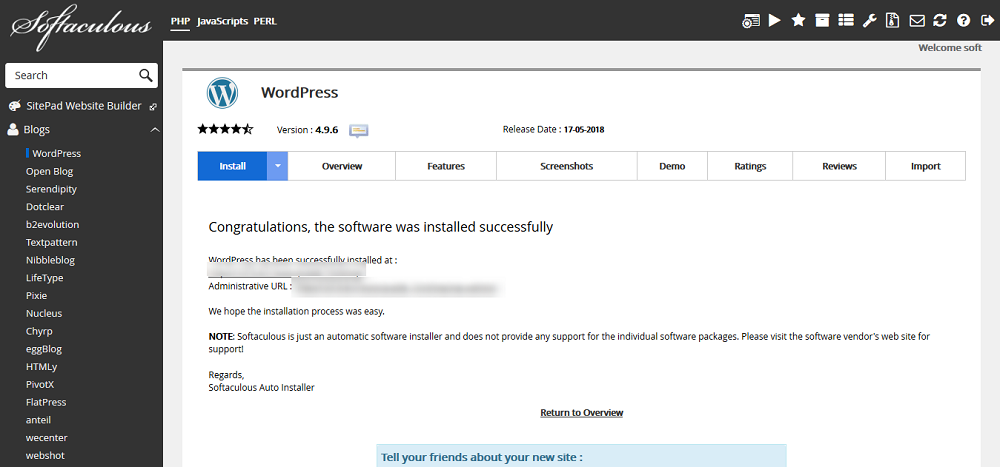
Yedekleme Hizmeti Notları¶
Bütün sunucularımız RAID-1 üzerinde yer alır. Bu da şu anlama gelmektedir; hard disklerin her hangi birine yazılmış olan her şey otomatik olarak başka bir hard diske yansıtılır. Hard disklerden birinin arıza yapması ihtimaline karşın verileriniz diğer hard diskte hala koruma altında olacaktır.
Yukarıda yer alan bilgilere ek olarak, yabancı bir veri merkezine bütün alanlarınızın, günlük, haftalık ve aylık yedeklemelerini yapıyoruz.
Önemli
Yedekleme için sadece bizim hizmetlerimize güvenmeyin. Akıllı SEO Sunucu verilerinizin kaybolmasından dolayı her hangi bir sorumluluk kabul etmez.
Not
Yedekleme servisi acil kurtarma içindir. Son kullanıcı için onarım yoktur. Veri onarımı sadece bizden kaynaklı bir problem oluşmuşsa ücretsizdir ve her zaman da garanti edilmez.
Son Notlar¶
Nasıl Destek Alınır?¶
- Lütfen bizim destek hizmetleri sayfamızı ziyaret edin ve bir konu açın.
- Teknik destek sadece kayıtlı müşterilerimize sağlanır. Lütfen destek departmanını görebilmek için fatura hesabınıza giriş yaptığınızdan emin olun.
Not
Fatura hesabınız için e-posta adresiniz ve şifreniz gerekir.
Rehberleri Okuyun¶
Bu sayfada sol panelde Rehberlerimizin listesini görebilirsiniz.
Videoları İzleyin¶
Eğitim videolarımızı buradan izleyebilirsiniz Buna alternatif olarak Youtube kanalımıza buradan erişebilirsiniz.
Bilgi Tabanını İnceleyin¶
Bilgi tabanımızı burada bulabilirsiniz.
Blog'u İnceleyin¶
Lütfen Akıllı SEO Sunucu blog'unu da incelediğinizden emin olun..